
Telegrama Popular Messenger Android eta iOS-ekin gailu mugikorretan ez ezik, Windows ordenagailuetan ere erabilgarri dago. Artikulu honetan kontatuko dugun hainbat modutan instalatu dezakezu PC batean.
Instalatu telegrama ordenagailuan
Ordenagailu batean aztertzen ari den mezularia instalatzeko bi aukera baino ez daude. Horietako bat unibertsala da, bigarrena "zortzi" eta "dozenaka" erabiltzaileentzat bakarrik egokituko da. Demagun horietako bakoitza xehetasun gehiagotan.1. metodoa: gune ofiziala
Zer nolako programa zure ordenagailuan instalatu nahi zenuen, bere garatzaileen gune ofizialarekin harremanetan jarri behar duzun lehenengo gauza. Telegram kasuan, gauza bera egingo dugu.
- Artikuluaren hasieran erreferentzia eginez, joan aplikazioaren deskargatzeko orrialdera eta joan behera pixka bat behera.
- Egin klik "PC / Mac / Linux" hiperesteka "telegrama.
- Sistema eragilea automatikoki zehaztuko da, beraz, hurrengo orrian, egin klik "Lortu telegrama Windows".
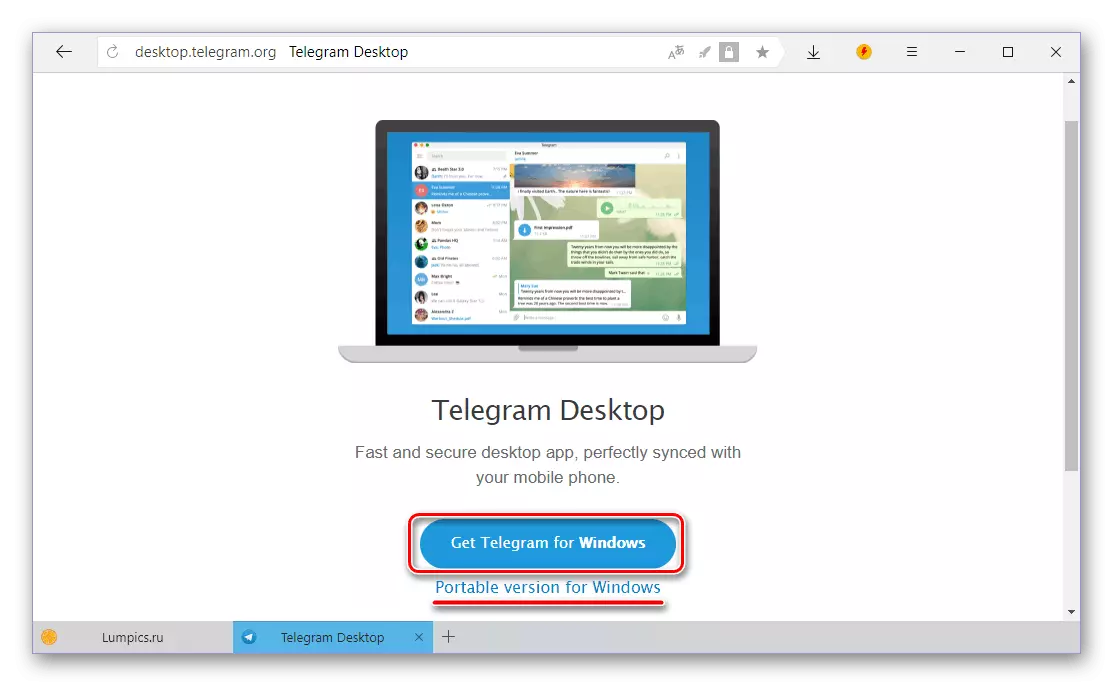
Ohar: Instalatu behar ez den mezulariaren bertsio eramangarria ere deskarga dezakezu eta kanpoko unitate batetik ere exekutatu daiteke.
- Instalatzailearen telegramak ordenagailura deskargatuko dira ondoren, hasi klik bikoitzarekin.
- Hautatu mezularia instalatzeko prozesuan erabiliko den hizkuntza eta egin klik "Ados".
- Zehaztu aplikazioa instalatzeko edo balio lehenetsia (gomendagarria) utzi, eta ondoren jarraitu "Hurrengoa".
- Berretsi telegrama etiketa sortzea Hasierako menuan edo, aitzitik, amore eman. Egin klik "Hurrengoa" sakatu.
- Utzi check markako elementuaren aurrean "Sortu ikonoa mahaigainean" behar izanez gero, edo, aitzitik, kendu. Egin klik "Hurrengoa" berriro.
- Hurrengo leihoan, ikusi aurretik zehaztutako parametro guztiak eta ziurtatu zuzenak direla eta ondoren egin klik "Ezarri".
- Ordenagailu batean instalazio prozedurak segundo batzuk iraungo ditu,

Horretarako instalatzailearen leihoa ixtuta eta, irudian markatutako kontrol-laukia kentzen ez baduzu, berehala hasi mezularia.
- Telegramaren ongietorri leihoan, lehenengo abiaraztearen ondoren agertuko da, egin klik "Jarraitu Errusian" edo "Hasi mezularitza" estekan. Bigarren aukera aukeratzerakoan, aplikazioaren interfazea ingelesez geratuko da.

Egin klik "Hasi Komunikazioa" botoian.
- Zehaztu zure telefono zenbakia (herrialdea eta bere kodea automatikoki zehazten dira, baina beharrezkoa izanez gero, aldatu daiteke), eta egin klik "Jarraitu".
- Idatzi zehaztutako mugikorrera edo zuzenean telegrametara iritsi den kodea beste gailu batean erabiltzen baduzu. Egin klik "Jarraitu" leiho nagusira joateko.
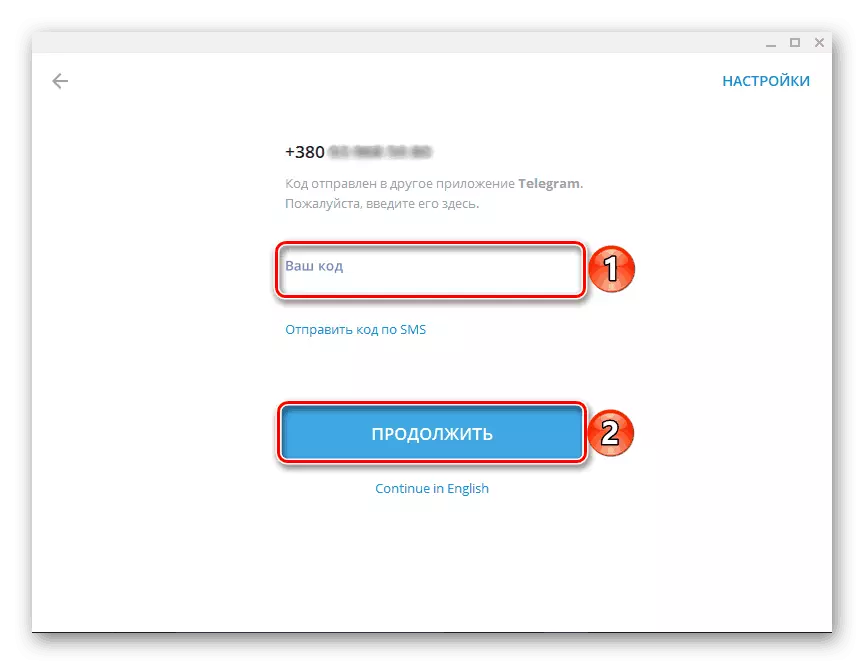
Hemendik aurrera, telegrama erabiltzeko prest egongo da.




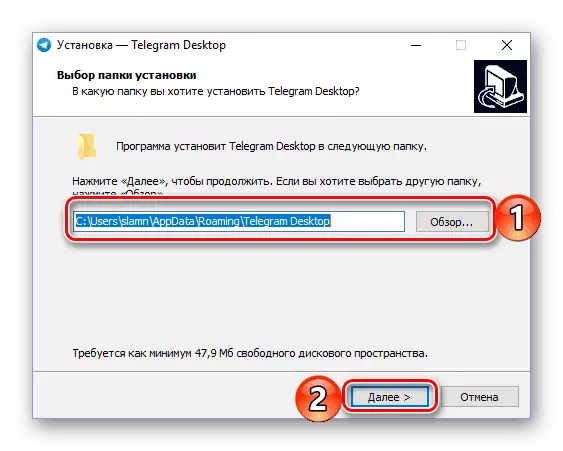

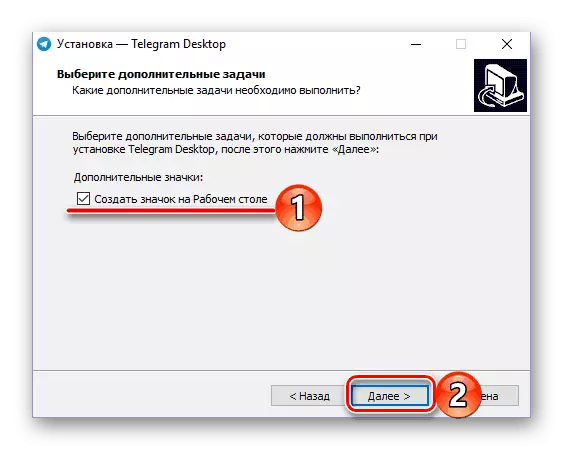


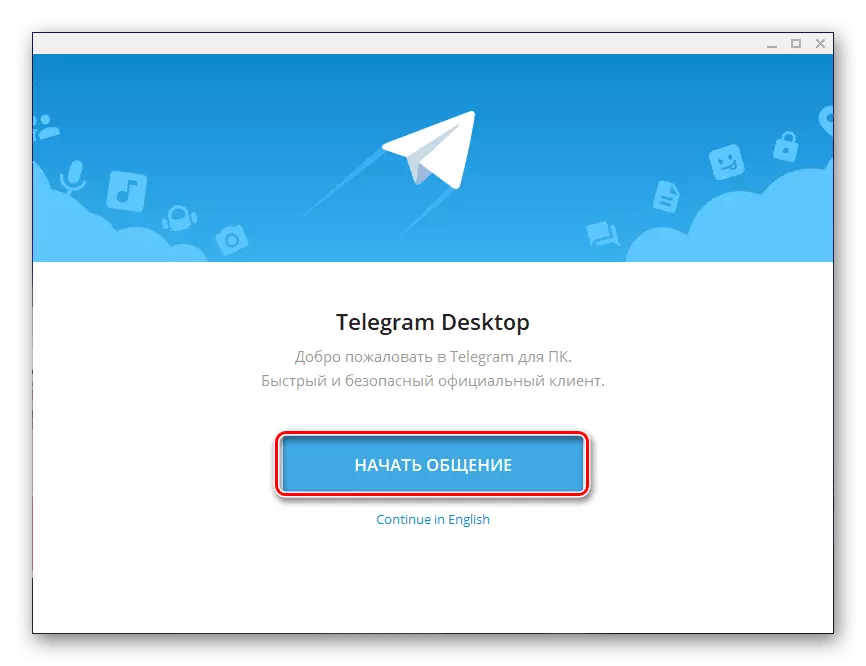

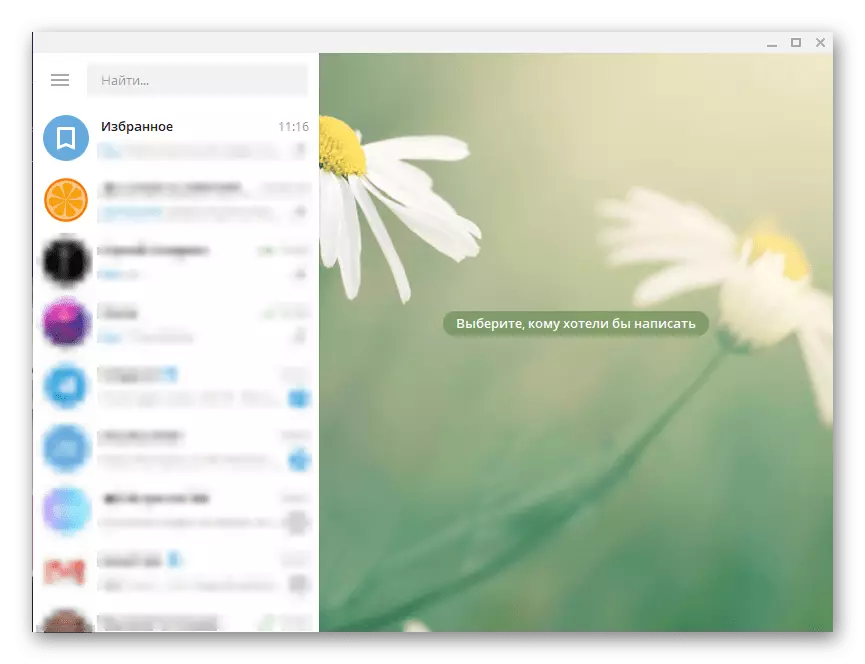
Hori da erraza posible da webgune ofizialetik telegramak deskargatzea eta, ondoren, ordenagailuan instalatzea. Intuitibitatea eta web baliabide gehien eta instalazio morroia ikusita, prozedura osoa azkar egiten da, inolako ñabardurarik eta zailtasunik gabe. Beste aukera bat aztertuko dugu.
2. metodoa: Microsoft Store (Windows 8/8.1 / 10)
Goian deskribatutako metodoa WINDOVS OS-ren edozein bertsioetako erabiltzaileentzat egokia da. Gauza bera gertatzen da, zeinen ordenagailuak "dozena" edo bitarteko "zortzi", Instalatu dezake Telegrama aplikazio dendara integratutako Microsoft dendatik. Aukera hau ez da azkarragoa, baina webgune ofiziala bisitatzeko beharra ere kentzen du eta instalazio prozedura ezabatzen du ohiko ulermenean - dena automatikoki egingo da, prozesua soilik abiaraziko duzu.
- Modu egokian, ireki Microsoft denda bat. Windows ataza barran edo hasierako menuan egon daiteke, edo egon, baina dagoeneko instalatutako aplikazio guztien zerrendan.
- Microsoft Store-ren orrialde nagusian, aurkitu "Bilatu" botoia, egin klik gainean eta idatzi nahi duzun aplikazioaren izena katean.
- Eskatu zerrendan, hautatu Lehenengo aukera - Telegram Desktop - eta egin klik gainean aplikazioaren orrialdera joateko.
- Egin klik Instalatu botoian,

Horren ostean, ordenagailuan teliggers instalatzea eta automatikoki instalatzea hasiko da.
- Prozedura amaitutakoan, mezularia hasi daiteke dendan dagoen orrian dagokion botoian klik eginez.
- Aplikazioaren leihoa abiarazi ondoren agertzen den aplikazioaren leihoan, egin klik "Jarraitu Errusian" estekan,
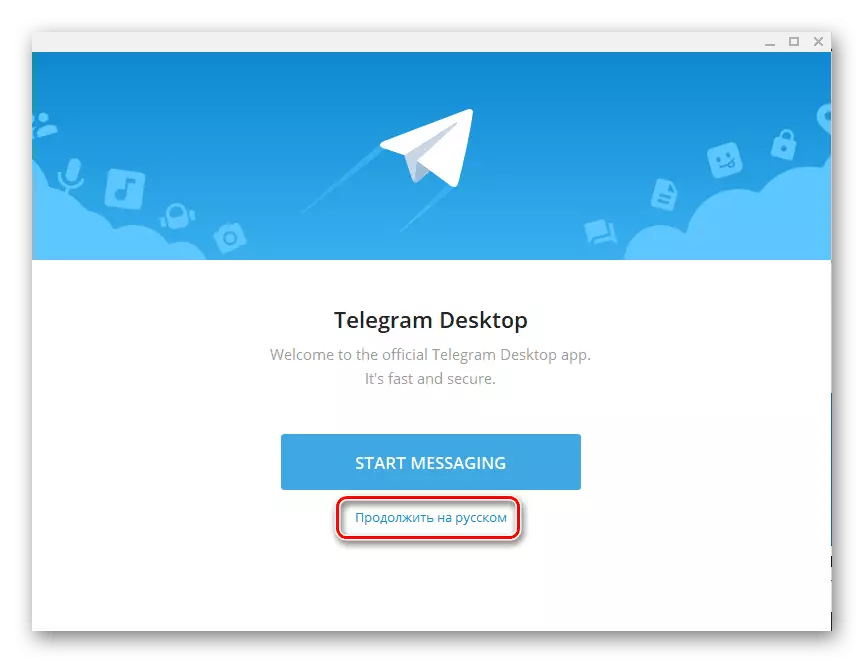
Eta gero "Hasi komunikazioa" botoian.
- Zehaztu zure kontua telegrama erantsita dagoen telefono zenbakia eta egin klik "Jarraitu".
- Ondoren, sartu SMS edo Mezularian lortutako kodea, beste gailu batean exekutatzen bada, "Jarraitu" botoian klik egin ondoren.

Ekintza horiek amaitu ondoren, bezeroa Microsoft dendatik erabiltzeko prest dago.
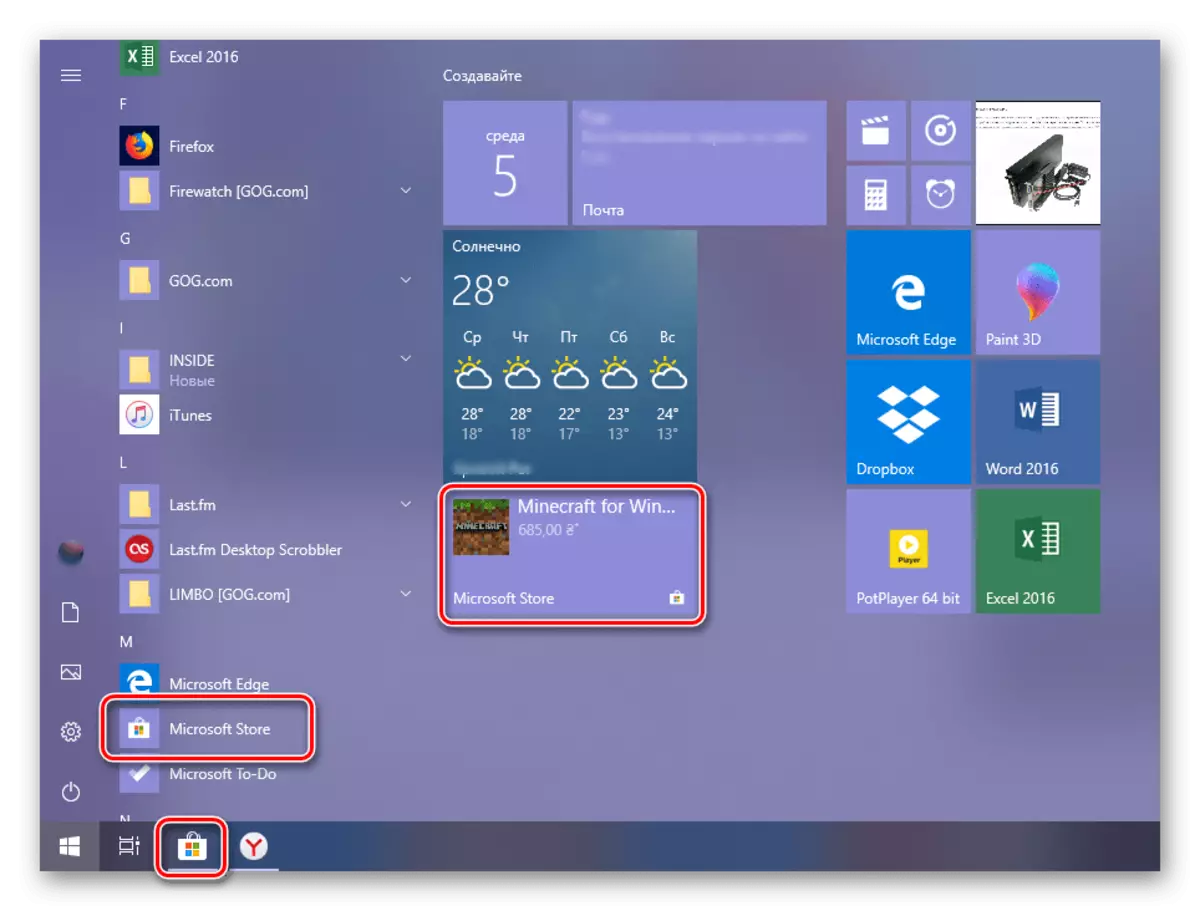
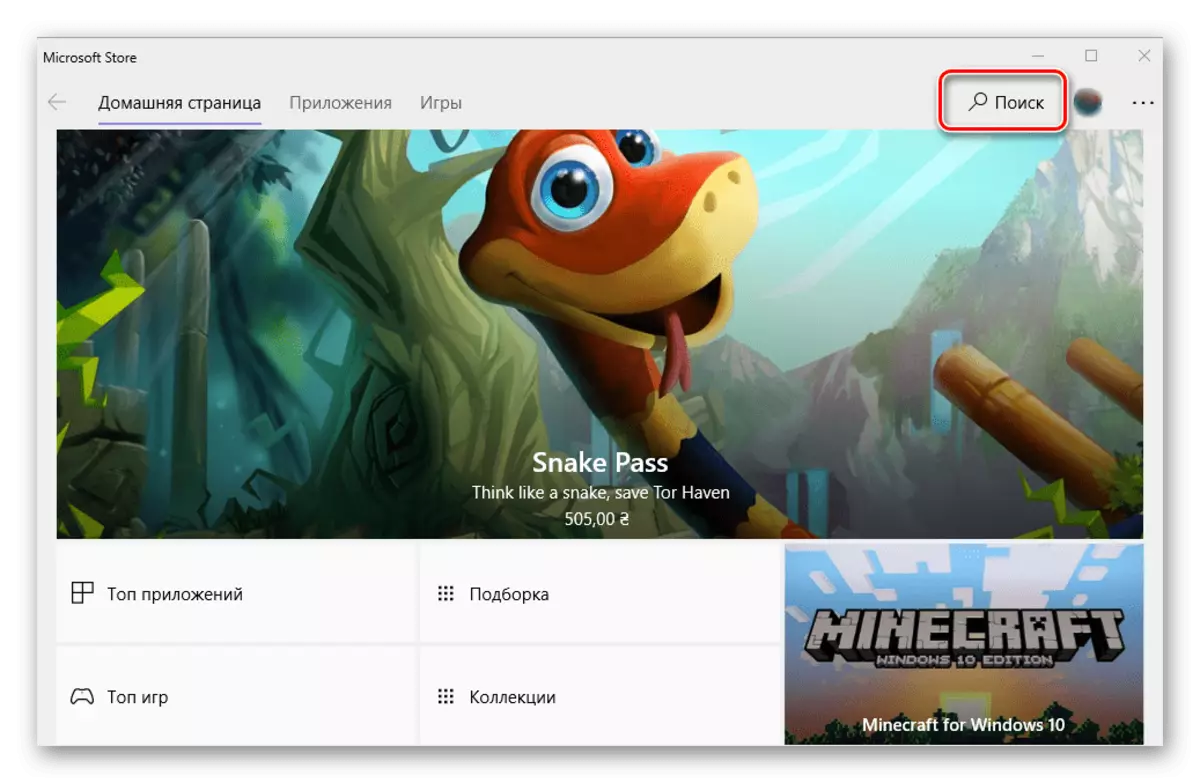
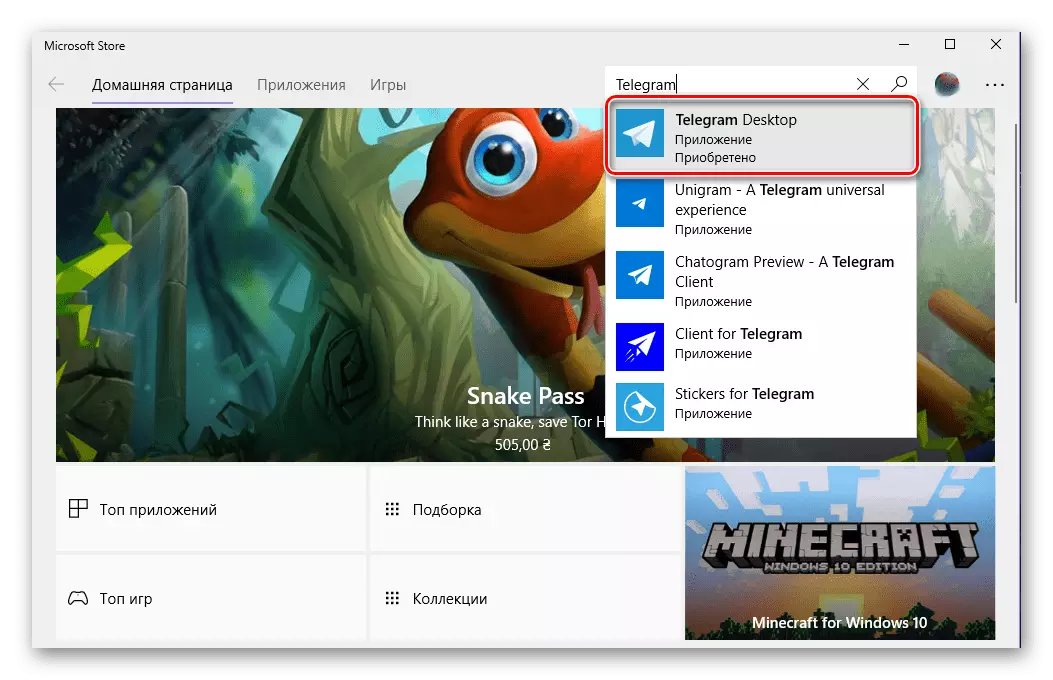
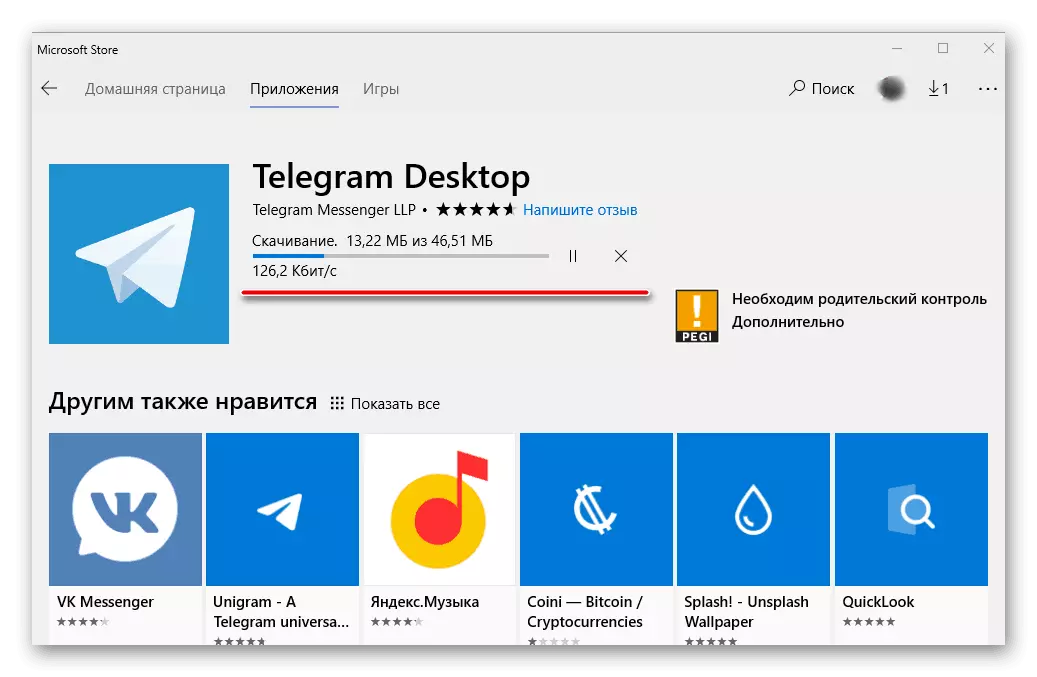
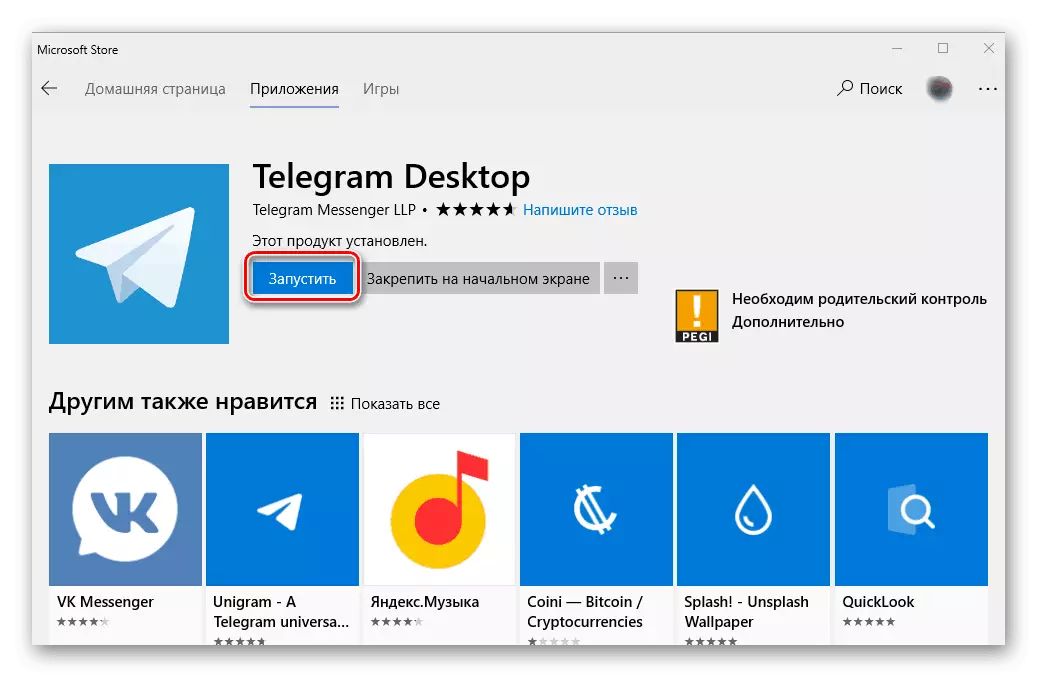
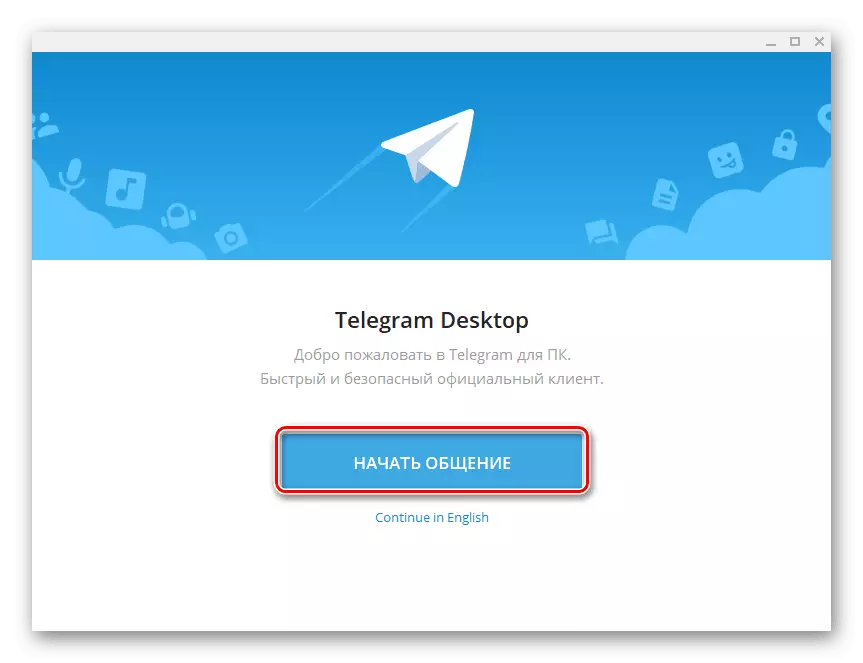
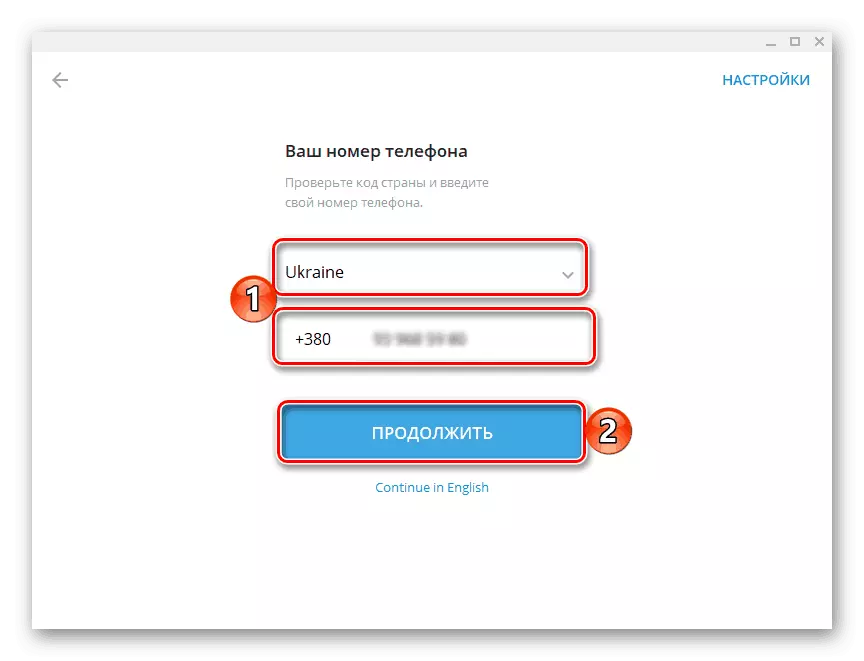

Telegramak deskargatu eta instalatu ahal dituzun bezala, Windows-en eraikitako aplikazio dendan zehar - Zeregina instalazio prozedura estandarra baino errazagoa da. Kontuan izan Messengerren bertsio bera dela webgune ofizialean eskaintzen dena, eta eguneratzeak modu berean jasotzen ditu. Desberdintasunak banaketa metodoan soilik dira.
Bukaera
Artikulu honetan telegrama popular Messenger ordenagailu bati instalatzeko bi aukera ere hitz egin dugu. Zein aukeratu, konpondu. Microsoft Store-ren bidez deskargatzea - aukera azkarragoa eta erosoagoa da, baina ez da egokia "zazpi" egon direnentzat eta ez du Windows-en uneko bertsiora joan nahi.
